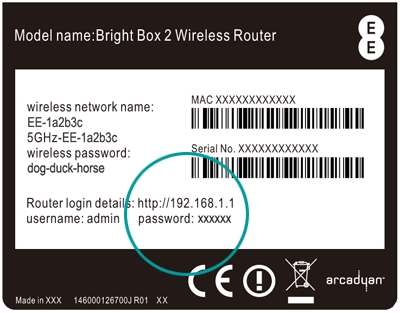Annak ellenére, hogy a TP-Link Archer C5400 router nagyon egyszerű egyenletpanellel rendelkezik, mobileszközről is konfigurálható (a saját alkalmazáson keresztül), és a készletben található egy részletes kézikönyv képekkel, mégis úgy döntöttem, hogy elkészítem a saját útmutatásomat ennek az útválasztónak a beállításához ... Ha még nem vásárolta meg az Archer C5400-at, de csak egy útválasztót választ, és ezt a modellt az egyik lehetőségnek tekinti, akkor azt javaslom, hogy olvassa el a TP-Link Archer C5400 áttekintést.
Bármely útválasztó beállítása két szakaszra osztható: az összes kábel összekapcsolására és magára a telepítési folyamatra. A kapcsolattal szerintem minden világos. Most részletesen bemutatom az Archer C5400 megfelelő csatlakoztatását. De kétféleképpen konfigurálhatja:
- Ha számítógépről vagy laptopról, akkor a konfigurálás a webes felületen keresztül történhet, amely megnyílik a böngészőben (például egy szokásos webhelyen). Ezt a lehetőséget a cikkben megvizsgáljuk.
- Ha okostelefonról vagy táblagépről érkezik, akkor a legjobb, ha a Tether nevű saját TP-Link alkalmazást használja. Nem, a böngészőn keresztül konfigurálhatja, de az alkalmazáson keresztül sokkal kényelmesebb. Ezután az útválasztót ezen az alkalmazáson keresztül is vezérelni lehet. Ezen nem részletezünk részletesen, mivel erről az alkalmazásról már írtam a cikkben: TP-LINK Tether program: Tp-Link útválasztó konfigurálása és kezelése.
Először csatlakoztassuk a TP-Link Archer C5400-at. Csatlakoztassa a kábelt az áramforráshoz, dugja be a konnektorba és az útválasztóba. Csatlakoztassa az internetet a WAN porthoz (Internet). A 4 LAN-port egyikébe csatlakoztassa a kábelt (mellékelve) egy laptophoz vagy PC-hez.

Ha nem tudja kábelen keresztül csatlakoztatni az útválasztót a számítógépéhez, akkor csatlakozhat egy Wi-Fi hálózathoz. A gyári hálózati név (SSID) és a gyári jelszó (vezeték nélküli jelszó / PIN) megtalálható az útválasztó alján található matricán.

Lehet, hogy a hálózat állapota "Nincs internetkapcsolat". Ez normális, mert az útválasztót még nem konfigurálták. Bizonyos esetekben az Internet azonnal működhet. Győződjön meg arról, hogy csak egy aktív kapcsolat van a számítógépen. Csak az útválasztóra. Ellenkező esetben nem tudjuk megadni a beállításokat.
A TP-Link Archer C5400 beállítása
Ha megnézi a router tokjának alján található matricát, ott láthatja a http://tplinkwifi.net címet. Ezen a címen juthat el a TP-Link útválasztó beállításaihoz. Hogyan kell ezt megtenni, a cikkben elmondtam: tplinkwifi.net - adja meg az útválasztó beállításait. A 192.168.0.1 címen is eljuthat a beállításokhoz. Csak nyisson meg egy böngészőt, írja be ezt a címet a címsorba (és ne a keresősávba!), Majd kattintson az Enter gombra.
Azonnal javaslom a webes felület nyelvének megváltoztatását. Az első oldalon szintén a TP-Link Archer C5400 kéri, hogy állítsunk be egy jelszót, amelyet később meg kell adni, amikor belépünk a központba. Ez a jelszó nem egy Wi-Fi hálózatra vonatkozik (erről bővebben később). Erre a jelszóra az útválasztó beállításainak védelme érdekében van szükség. Kitalálunk egy jelszót, kétszer adjuk meg, és kattintsunk a "Kezdjük" gombra.

A "Gyors beállítás" szakasz azonnal megnyílik. Az első lépés az időzóna megadása.

További, nagyon fontos beállítások! Internet kapcsolat. Meg kell választania a megfelelő internetkapcsolat-típust, és be kell állítania a kapcsolathoz szükséges összes paramétert.
Lehet, hogy nem tudja, hogy az internetszolgáltató milyen típusú internetkapcsolatot használ. Felhívhatja az ügyfélszolgálatot és kérdezhet, vagy kattintson az "Automatikus észlelés" gombra. Igaz, nincs garancia a típus helyes meghatározására.
Ha PPPoE, L2TP, PPTP-vel rendelkezik, akkor a következő szakaszban be kell állítania egy felhasználónevet és jelszót (amelyet a szolgáltató ad meg). Ha statikus IP, akkor regisztrálnia kell a címeket. És ha a dinamikus IP (mint az enyém), akkor semmit sem kell konfigurálni.

A "Dinamikus IP" kiválasztása megkéri, hogy klónozza a MAC címet. Ha a szolgáltató nem köt MAC-cím alapján, akkor hagyja meg a "NE klónozza a MAC-címet" elemet. Ha van kötés, és az útválasztó most kábellel csatlakozik ahhoz a számítógéphez, amelyhez az internet csatlakozott, akkor beállítjuk a "Klónozza az aktuális számítógép MAC-címét" beállítást.

A következő ablakban meg kell adnunk a Wi-Fi hálózati beállításokat. Hálózat neve és jelszava. Mindhárom hálózat esetében, mert van háromsávos útválasztónk. Ha szükséges, kikapcsolhat egy adott Wi-Fi hálózatot, ha nincs rá szüksége. Például egy hálózat az 5 GHz-es tartományban. A jelszó az összes Wi-Fi hálózathoz megadható. Lásd az alábbi képernyőképen a példáimat.

Ellenőrizzük az összes beállítást, és kattintson a "Mentés" gombra.

Várunk egy kicsit, és meglátjuk a TP-LINK ID alatt bejelentkezési javaslatot tartalmazó ablakot. Ha tetszik, létrehozhat egy fiókot, és bejelentkezhet a fiókjába. De erre nincs szükség, egyszerűen kattintson a "Bejelentkezés később" gombra.

A TP-Link Archer C5400 telepítésének befejezése!

A webes felület és a "Hálózati diagram" ablak azonnal megnyílik.

Innen kezelheti az útválasztót. A beállítások módosítása, a különféle funkciók testreszabása, a csatlakoztatott eszközök megtekintése és kezelése és még sok más. A felület orosz nyelven készült, nagyon egyszerű és kellemes. Egyáltalán nem nehéz megérteni. És minden oldalon található egy gomb kérdőjel formájában (?). Ha rákattint, a beállítások részletes utasításai ugyanazon az oldalon jelennek meg. Nagyon kényelmesen.
Ha még kérdése van a TP-Link Archer C5400 beállításával kapcsolatban, akkor hagyja megjegyzésben. Mindenképpen válaszolok, és ha szükséges, kiegészítem a cikket.